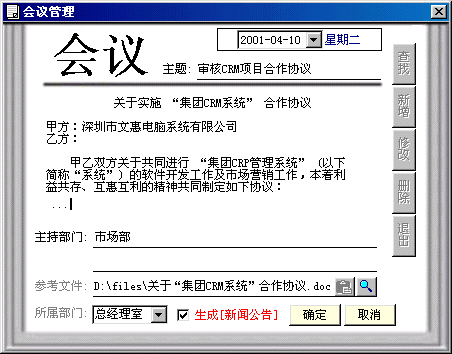
在企业办公事务管理中,经常需要参与外部会议(例如:技术交流会、行业协会组织的会议等),或者企业内部进行会议决议或部门小组探讨,并及时将会议精神传达给相关部门人员。
企业单位相关部门(例如:办公室、传达室)的操作用户,在操作权限被许可的前提下,可以在系统菜单〔办公管理〕下,选择〔会议管理〕栏目,打开《会议管理窗体》,进行企业会议的编辑,并可生成〔新闻公告〕发布通知,向全体员工(或者某一部门)传达会议摘要。
具体功能与操作如下:
一、翻阅
初始进入时,系统处于本〔翻阅〕浏览状态:在目前的查找条件下(缺省为全部会议记录,即到目前为止最新的30条纪录),用户可用鼠标单击上边的左、右翻动钮,分别进行会议记录的前、后移动,查阅会议内容摘要;
选定到某一个特定记录,随后可以进行该记录的内容摘要查看,可以鼠标单击后边的“打开钮”启动 Word 打开<参考文件>档案进行详细浏览(若<参考文件>不为空);或对该会议记录信息进行〔修改〕或〔删除〕操作。
二、查找
鼠标单击右边的〔查找〕按钮,打开查询条件画面;
可以按照<日期>、<主题>、<内容摘要>、<主办>、<协办>、<所属部门>进行会议记录的综合条件查找;
只要打开查询条件框中相应开关,并输入(或选择)需要查找的关键字,确定后系统将所有符合条件的记录筛选出来,并返回〔翻阅〕浏览状态。随后可以用鼠标单击上边的左、右翻动钮,进行会议记录〔翻阅〕。
三、新增
鼠标单击右边的〔新增〕按钮,进入会议记录的新增状态;
用户需选择输入会议记录的日期(缺省为今日)、主题、内容摘要、主办单位、协办单位、参考文件、所属部门;
其中:<参考文件>表示本会议记录相关的文件档案,用户可以鼠标单击其后边的“搜索钮”进行文件的查找定位,若参考文件已有存在,则可以鼠标单击其后边的“复制钮”对该参考文件进行内容拷贝,复制到本会议记录的内容摘要中(注意:参考文件也可以为空)。若所属部门为空,则表示本会议记录针对“全体职员”;若打开“生成〔新闻公告〕”开关,则在确定新增存盘时,同时添加本条记录到〔新闻公告〕中,以便于及时通知到相关人员;
最后按“确定”键,会议记录新增存盘完毕,并返回〔翻阅〕浏览状态。
四、修改
在〔翻阅〕浏览状态,选定到某一个特定记录后,鼠标单击右边的〔修改〕按钮,进入会议记录的修改状态;
用户可对该会议记录的日期、主题、内容摘要、主办单位、协办单位、参考文件、所属部门进行调整;
其中:<参考文件>表示本会议记录相关的文件档案,用户可以鼠标单击其后边的“搜索钮”进行文件的查找定位,若参考文件已有存在,则可以鼠标单击其后边的“复制钮”对该参考文件进行内容拷贝,复制到本会议记录的内容摘要中(注意:参考文件也可以为空)。若所属部门为空,则表示本会议记录针对“全体职员”;若打开“生成〔新闻公告〕”开关,则在确定修改存盘时,同时添加本条记录到〔新闻公告〕中,以便于及时通知到相关人员;
最后按“确定”键,会议记录修改存盘完毕,并返回〔翻阅〕浏览状态。
五、删除
在〔翻阅〕浏览状态,选定到某一个特定记录后,鼠标单击右边的〔删除〕按钮,系统询问:“确认删除当前会议记录?”,按“确定”键删除存盘完毕,并返回〔翻阅〕浏览状态,按“取消”键放弃本次删除操作。